Недавно я получила интересный вопрос: «Как вы рекомендуете справляться с техническими проблемами, которые могут возникнуть во время проведения вебинара? Были ли у вас какие-либо конкретные стратегии или советы, как их минимизировать?» Да, технические проблемы во время проведения вебинара это очень важная тема, ведь любые неполадки могут подорвать доверие к ведущему и испортить впечатление от всего мероприятия.
У меня был такой опыт. Я выступала на конференции, все шло хорошо, выдала основную часть выступления, но когда подошло время продаж моего курса ноутбук стал перезагружаться самопроизвольно, и минут 15 я не могла войти в вебинарную комнату, а слушатели меня ждали. Но когда я вернулась, конечно же уже о продажах и речи быть не могло, так как мое время закончилось и мне оставалось только поблагодарить слушателей за ожидания и подарить подарок. Поэтому сегодня я поделюсь с вами своими стратегиями, как подготовиться к возможным техническим проблемам и успешно справляться с ними, если они все-таки возникнут.
Проведение вебинара — это увлекательный и полезный процесс, но, как и в любом онлайн-мероприятии, всегда существует риск технических проблем. И вот вы подготовили контент, собрали участников, включили запись… и внезапно что-то идет не так. То интернет начнет глючить, то микрофон перестанет работать, или внезапно пропадет картинка. Все это может вывести из равновесия, особенно если это ваш первый вебинар.
Но не стоит паниковать! Технические проблемы неизбежны, однако, с правильными стратегиями можно не только минимизировать их, но и справляться с ними, если они все же возникают. В этой статье я поделюсь конкретными советами и стратегиями, которые помогут вам оставаться на плаву, даже если техника вдруг решит вас подвести.
Содержание
1. Подготовка — это ключ к успеху
Самый простой способ справиться с техническими проблемами — это предотвратить их. Прежде чем начинать вебинар, убедитесь, что у вас всё готово и отлажено. Вот несколько шагов, которые нужно сделать перед запуском вебинара:
- Тестовое подключение. Проведите репетицию вебинара с проверкой всех систем: интернет-соединения, камеры, микрофона, слайдов и самой платформы для вебинара. Это поможет вам заранее выявить слабые места и устранить их.
- Запасной план. Если интернет пропадет, есть ли у вас возможность использовать мобильный интернет? Заранее убедитесь, что ваш телефон может раздавать Wi-Fi. Также стоит иметь под рукой запасные наушники или микрофон, на случай, если основной выйдет из строя.
- Сохраняйте слайды локально. Платформы могут глючить, а слайды иногда не загружаются. Чтобы избежать этой проблемы, всегда храните презентацию на своем компьютере и, на всякий случай, в облаке.
2. Интернет — основа стабильности вебинара
Главная причина технических проблем во время вебинара — это интернет-соединение. Вот что можно сделать, чтобы избежать проблем с интернетом:
- Подключайтесь через кабель. Wi-Fi может быть нестабильным, особенно если сигнал слабый или перегруженный. Подключите компьютер напрямую к роутеру через кабель Ethernet. Это даст вам максимальную скорость и стабильность.
- Минимизируйте нагрузку на сеть. Отключите на время вебинара все устройства, которые могут потреблять интернет: телефоны, планшеты, телевизоры. Попросите домочадцев временно не пользоваться интернетом, чтобы ваша сеть была полностью в вашем распоряжении.
- Мобильный интернет как резерв. Как я уже упомянула, мобильный интернет может стать отличным резервом, если основной интернет пропадет. Заранее протестируйте такую возможность и держите телефон под рукой.
3. Платформы и оборудование: как избежать проблем
Выбор платформы для проведения вебинара и проверка оборудования играют ключевую роль в предотвращении технических проблем. Вот несколько советов:
- Выберите надежную платформу. Используйте проверенные платформы для вебинаров, такие как Zoom, WebinarJam или Google Meet. Они стабильны и поддерживаются большими компаниями, что снижает вероятность технических сбоев.
- Всегда делайте тестовое подключение. За день до вебинара запустите тестовую сессию с коллегами или друзьями. Это поможет убедиться, что всё оборудование работает как надо, а платформа поддерживает ваши нужды.
- Используйте качественные устройства. Инвестируйте в хорошую веб-камеру и микрофон. Дешевые устройства часто становятся причиной плохого качества видео или звука. А если с ними что-то случится, будьте готовы переключиться на запасные.
4. Что делать, если всё же случился сбой?
Технические проблемы могут возникнуть даже при самой тщательной подготовке. Главное в этой ситуации — сохранять спокойствие. Вот как действовать в случае сбоев:
- Если пропал звук или видео. Перезагрузите оборудование или смените микрофон и камеру в настройках платформы. Сообщите участникам, что у вас возникли технические неполадки, и попросите их немного подождать. Отключение и повторное подключение оборудования зачастую решает проблему.
- Если вы потеряли интернет. Сообщите участникам через чат или другую платформу, что вебинар будет временно приостановлен. Быстро переключитесь на мобильный интернет и продолжайте вебинар. Если проблема затянулась, возможно, стоит перезапустить вебинар позже.
- Не забывайте о записи. Если вебинар записывается, это ваш спасательный круг. Даже если часть вебинара была испорчена техническими проблемами, запись поможет вернуться к этому моменту и выложить полную версию позже. Это особенно важно, если участники не могут продолжить из-за сбоев на вашей стороне.
5. Оставайтесь на связи с аудиторией
Когда что-то идет не так, ваши участники могут нервничать и беспокоиться. Сохранить их внимание и уверенность в вас — важная задача в этот момент. Вот как это сделать:
- Сообщайте о проблемах. Если возник сбой, дайте знать аудитории, что вы работаете над решением проблемы. Спокойный и уверенный тон покажет, что ситуация под контролем.
- Вовлекайте участников в процессе восстановления. Попросите их задать вопросы в чате или напишите, что как только проблема решится, вы будете готовы продолжить. Это поможет вам удержать внимание аудитории.
- Будьте гибкими. Если техническая проблема требует больше времени для решения, предложите участникам продолжить вебинар позже или отправить запись на e-mail. Это покажет вашу заботу и профессионализм.
Заключение
Технические проблемы во время проведения вебинара — это неприятно, но их можно свести к минимуму и достойно справиться, если они всё-таки возникнут. Правильная подготовка, качественное оборудование, надёжный интернет и умение сохранять спокойствие — вот залог вашего успеха. И главное, помните: даже самые опытные ведущие вебинаров сталкиваются с трудностями, но именно их реакция на них определяет, насколько успешным будет мероприятие.
Готовьтесь заранее, следуйте нашим советам — и даже в случае проблем вы сможете провести отличный вебинар!
Читайте также: Как подготовить и провести свой первый вебинар с нуля: пошаговое руководство






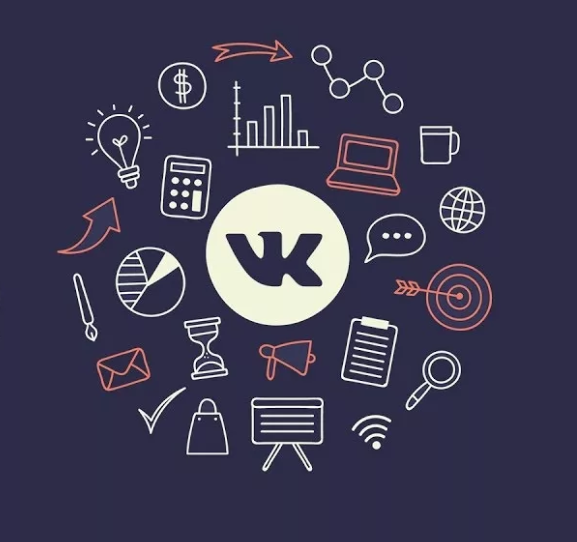
Да, очень волнительно, особенно когда первый раз на вебинаре. Самое главное, быть спокойным. Правильно автор обозначил, что нужны записи под рукой.
Да, интернет иногда губит вебинар! Спасибо за подсказки!
Спасибо за подробную информацию!
Отличная статья! Я недавно столкнулась с подобными техническими проблемами, и ваши советы оказались очень полезными. Особенно понравилось, как подробно объяснены шаги по устранению неполадок. Благодаря вашим рекомендациям, удалось решить проблему с подключением микрофона.
Возник ещё один вопрос: как вы думаете, стоит ли обновлять драйверы оборудования самостоятельно или лучше доверить это специалисту? Спасибо!
Анна, спасибо за ваш комментарий. Рада что статья помогла вам. По поводу обновления драйверов, если возникла такая необходимость, я бы посоветовала обратиться к специалисту. Я сама их тоже не обновляю, это я доверяю делать внуку.
Надежда, здравствуйте. очень полезная информация. Хотелось бы побольше узнать о «Продающая группа ВКонтакте»
Сергей что конкретно вас интересует по продающей группе ВК? Как ее подготовить к продажам?, что должно быть в группе?